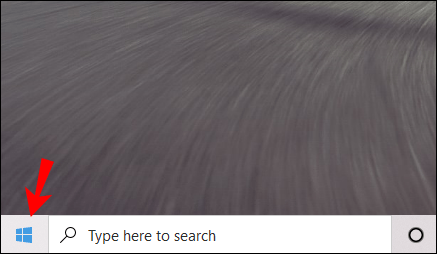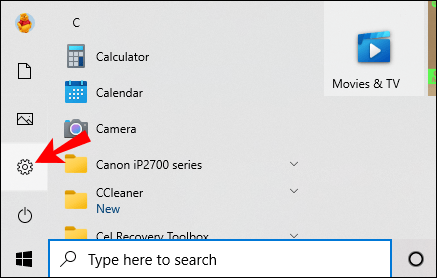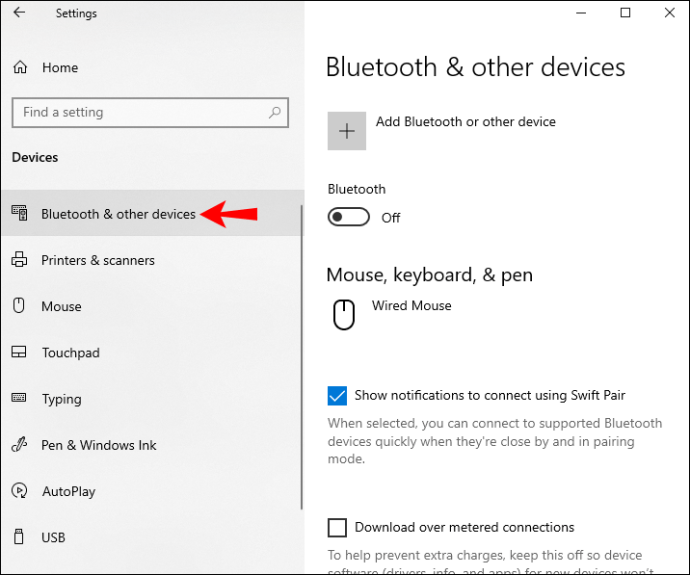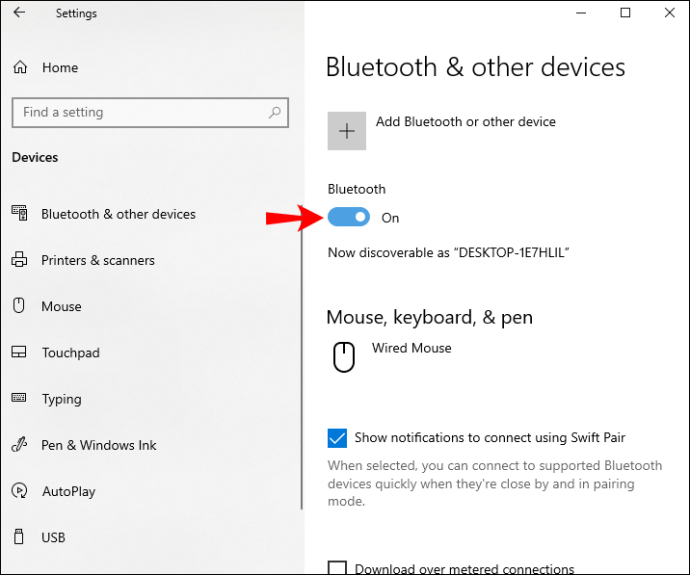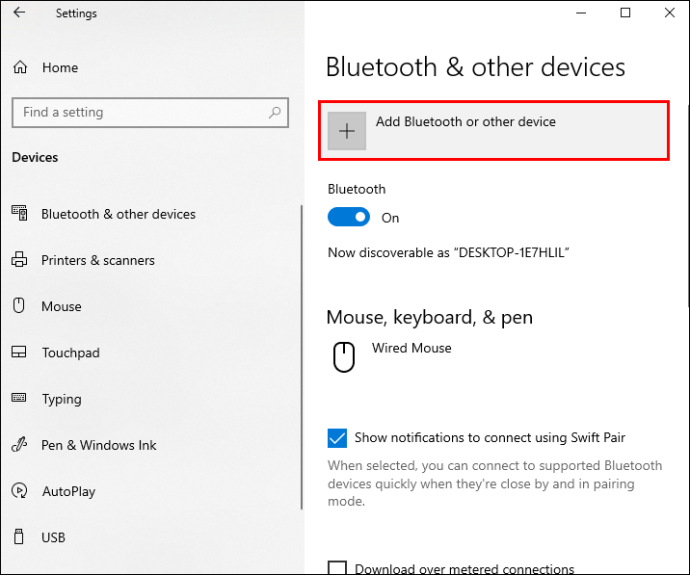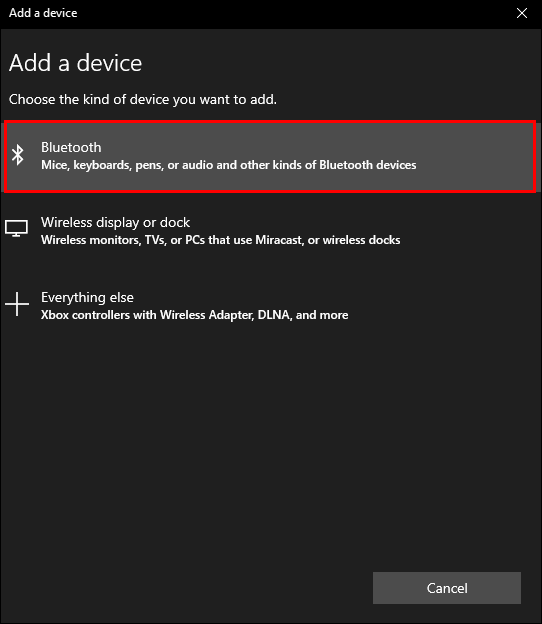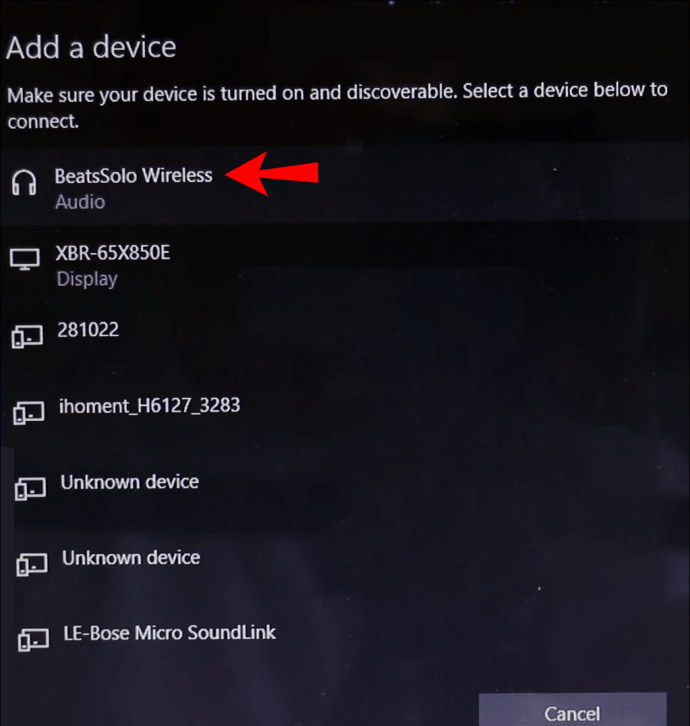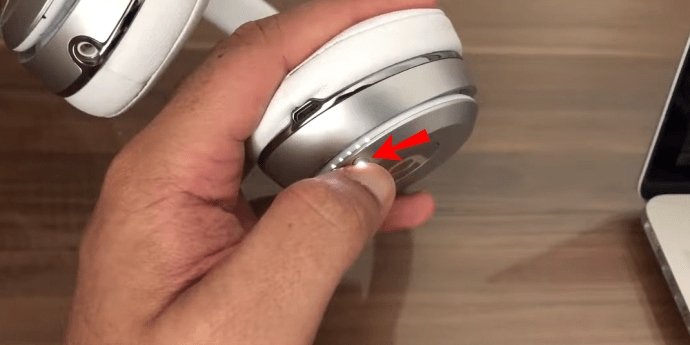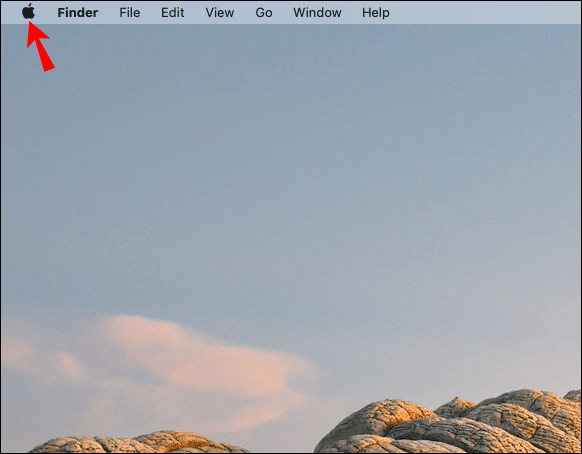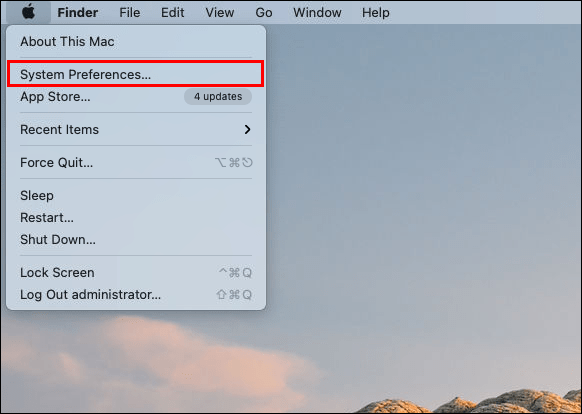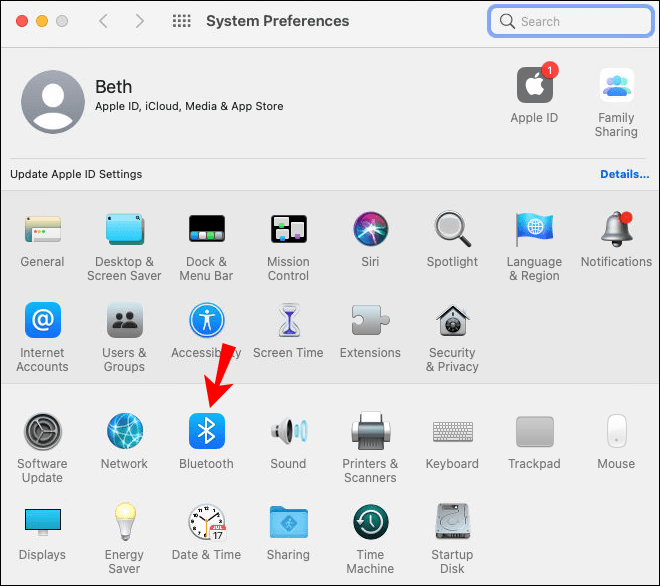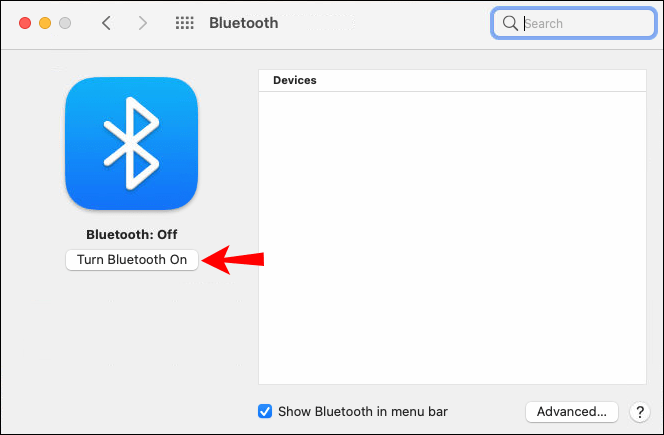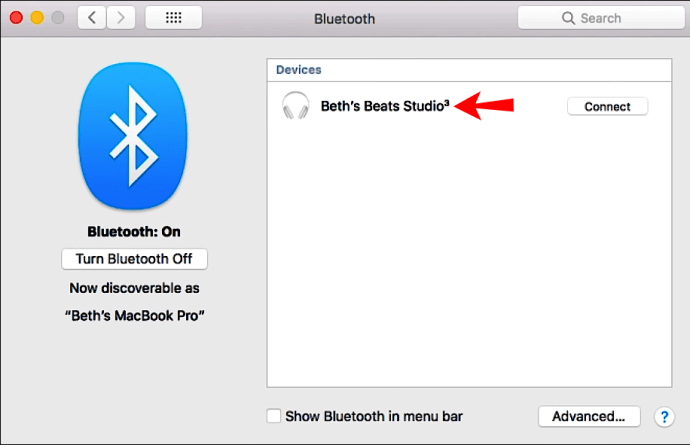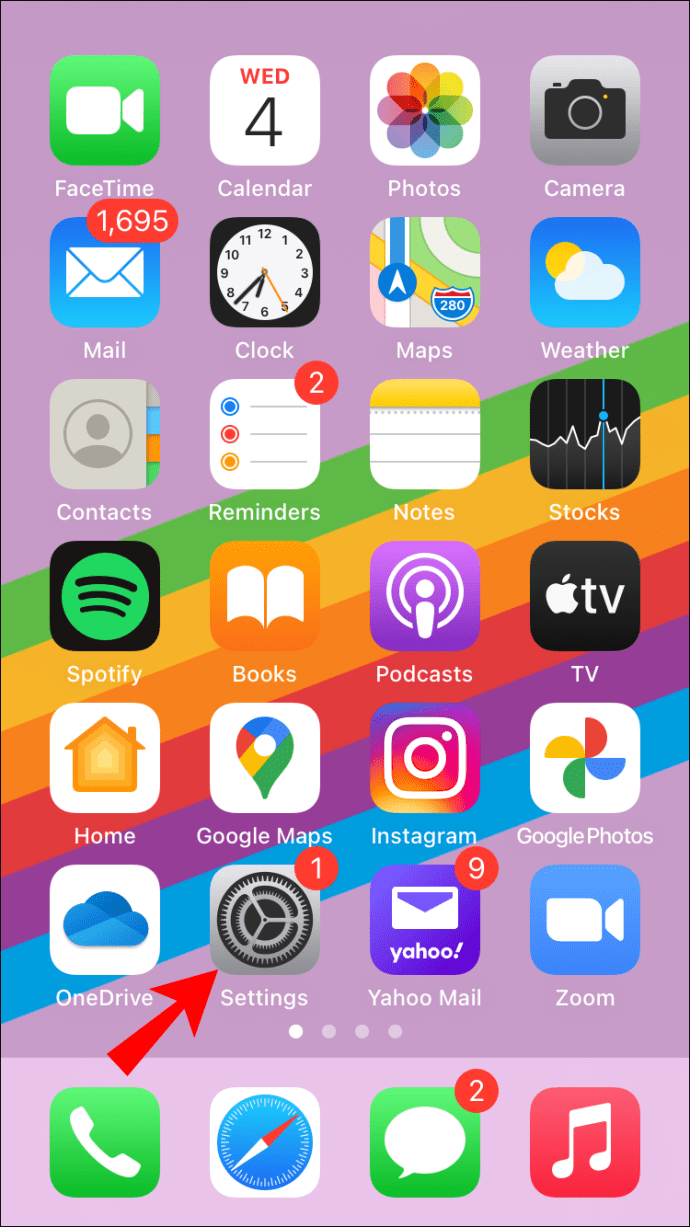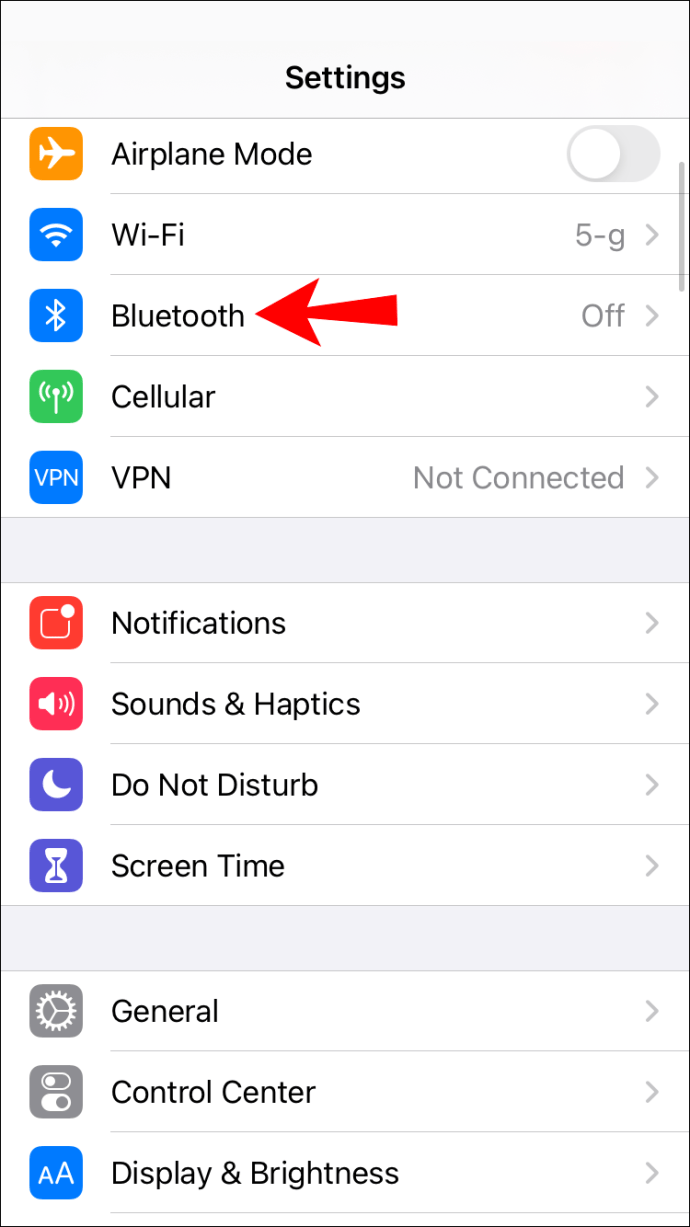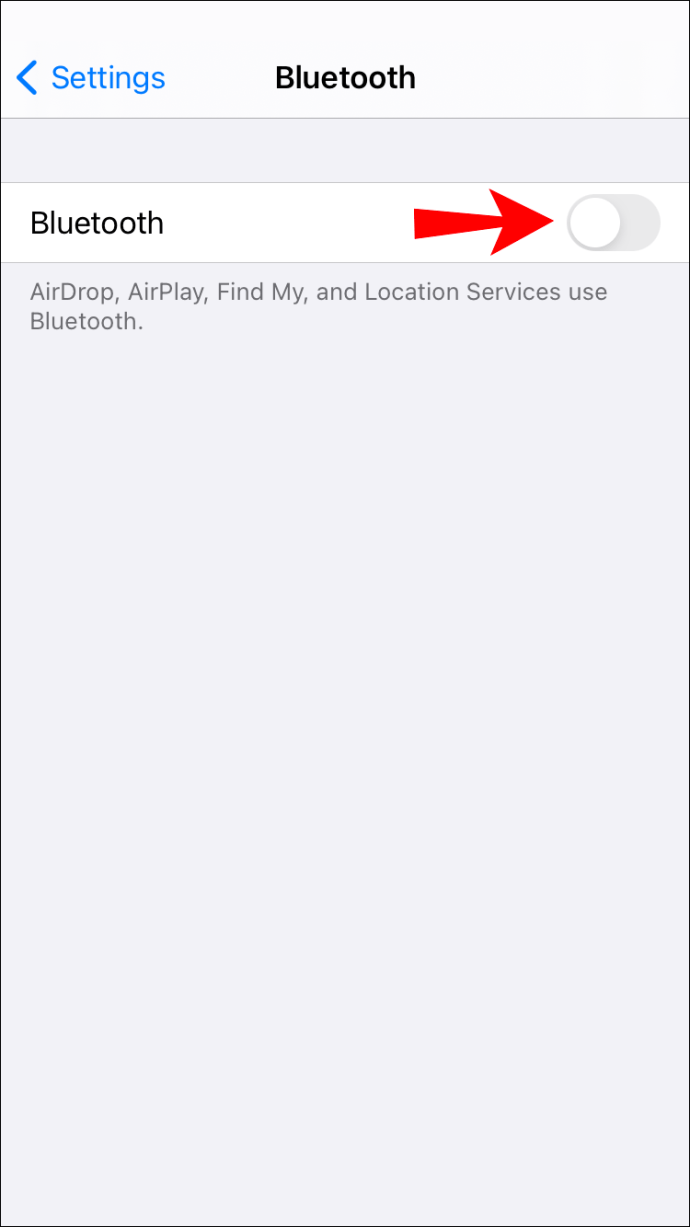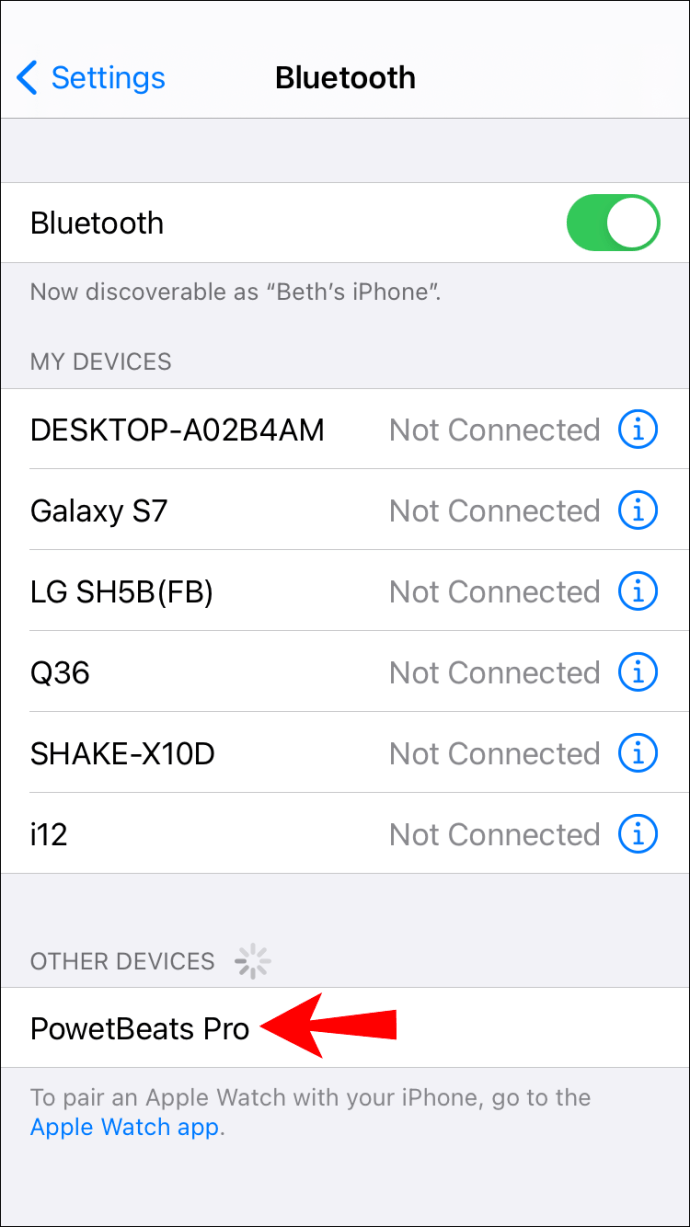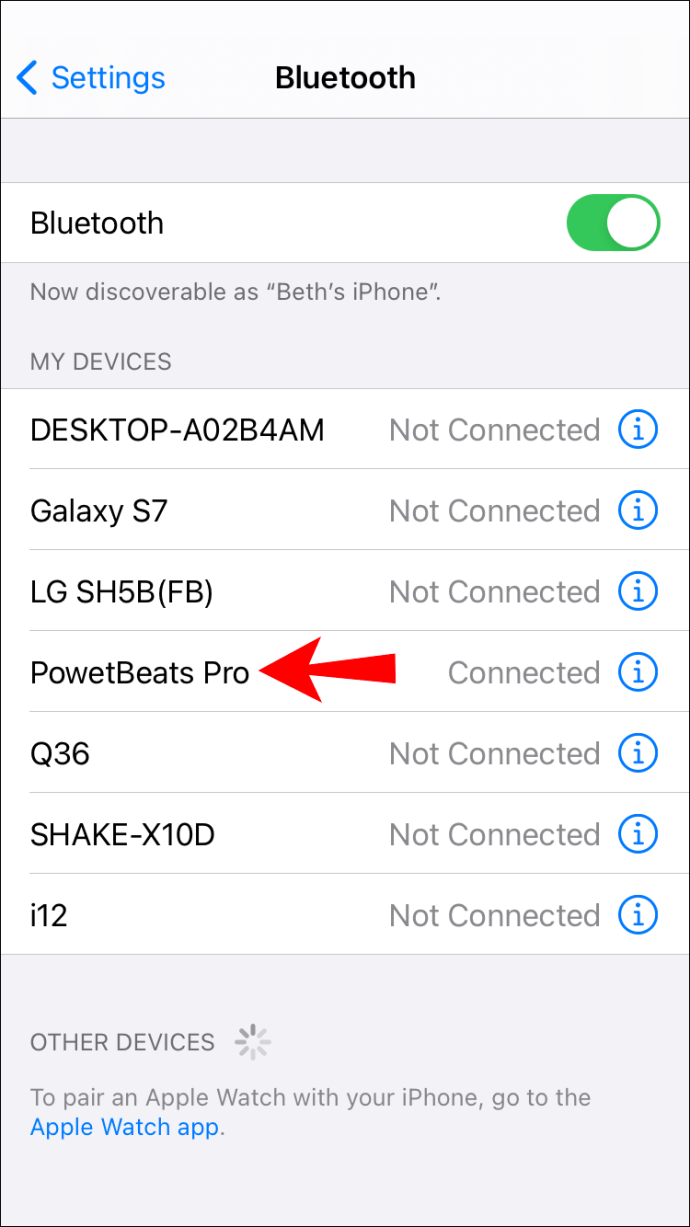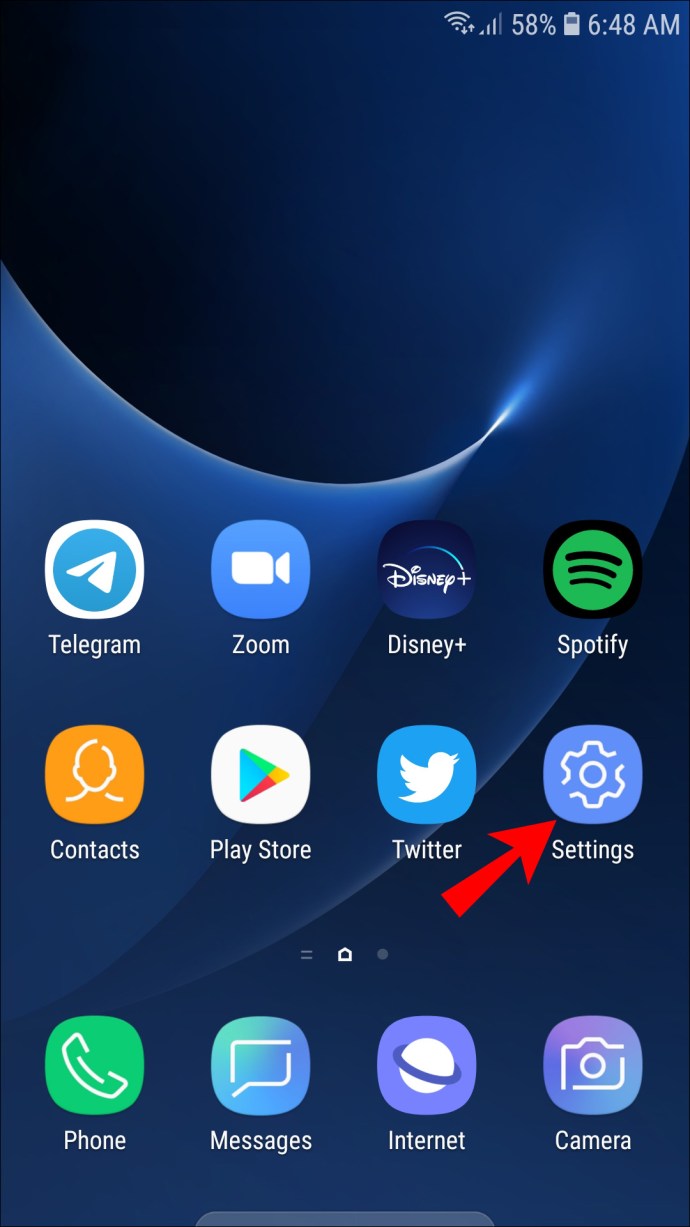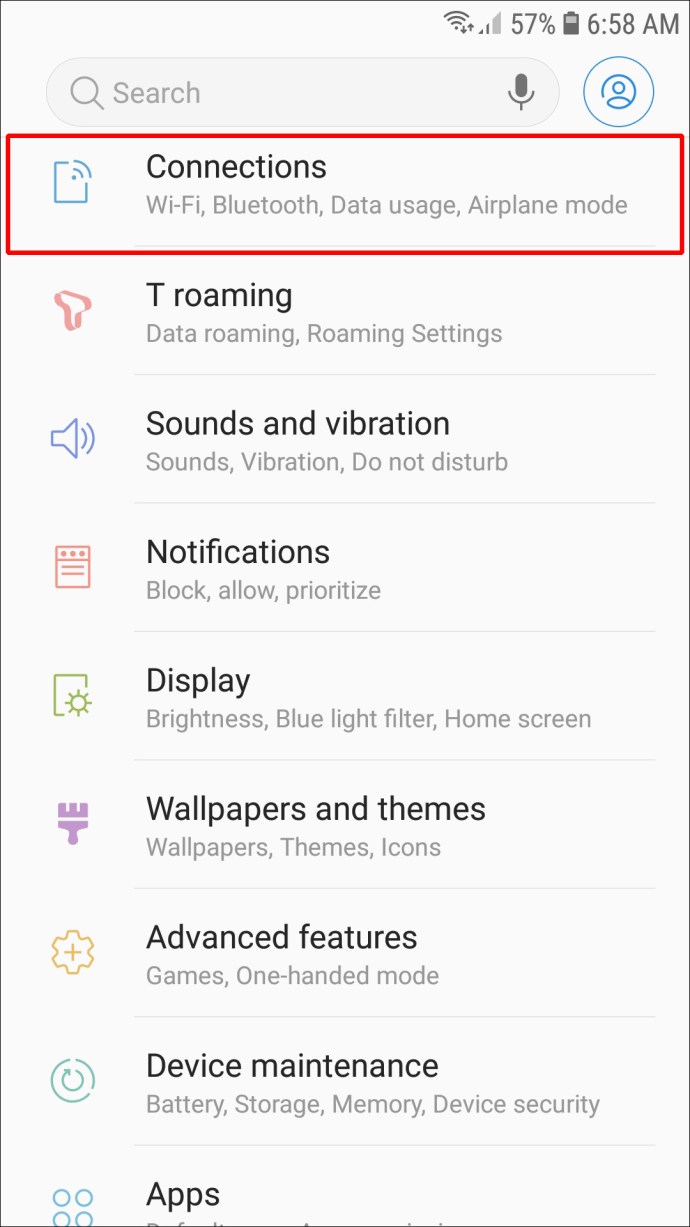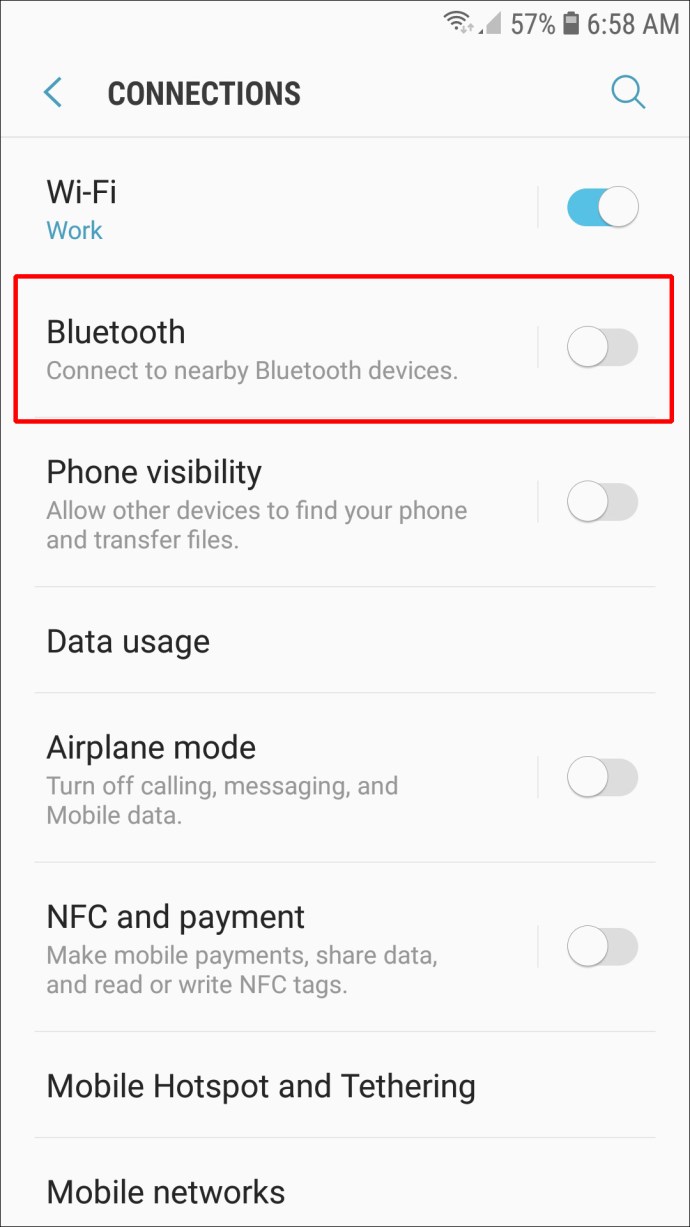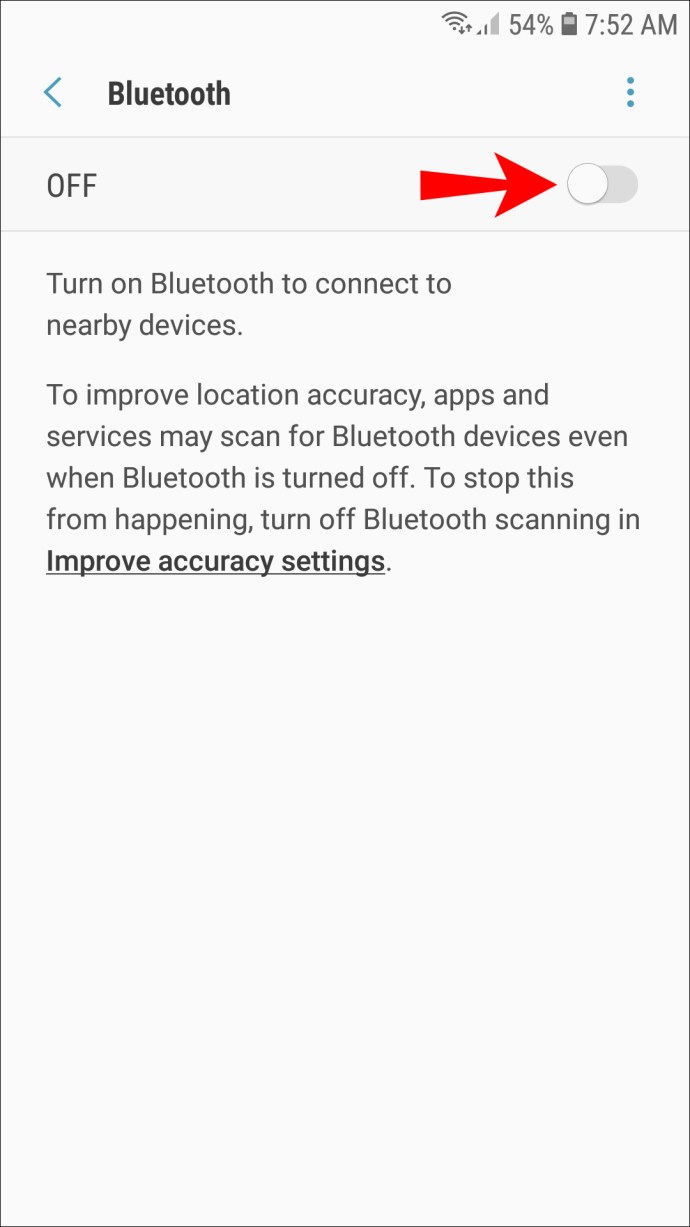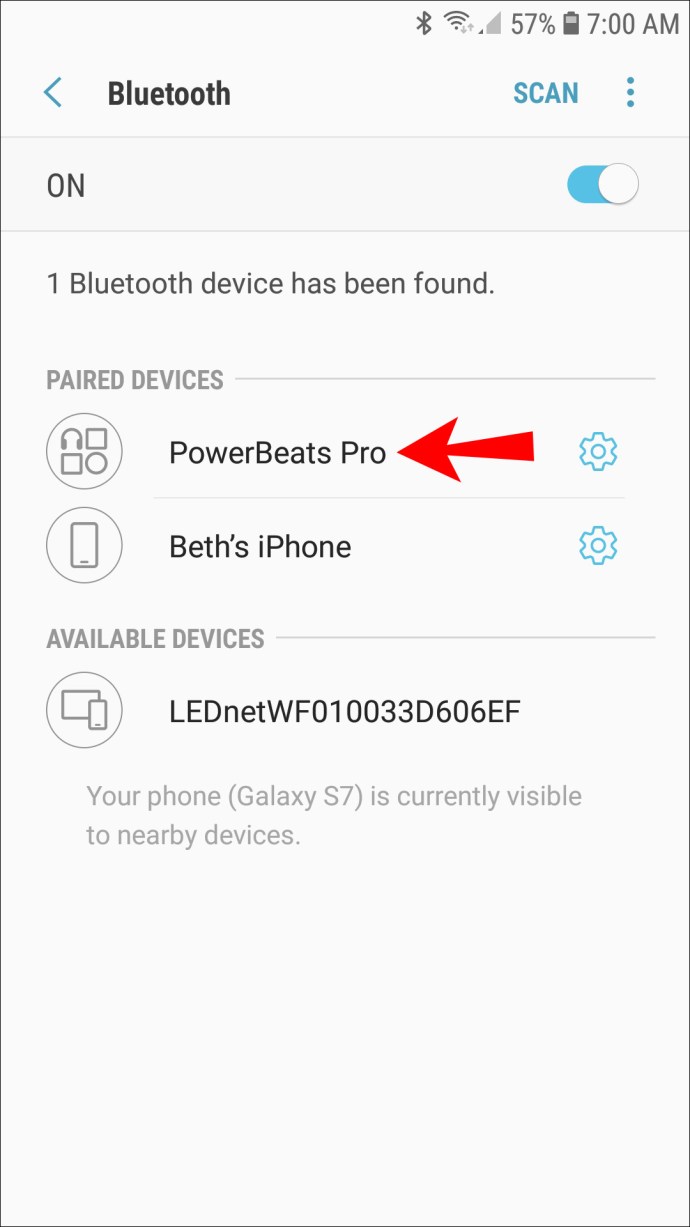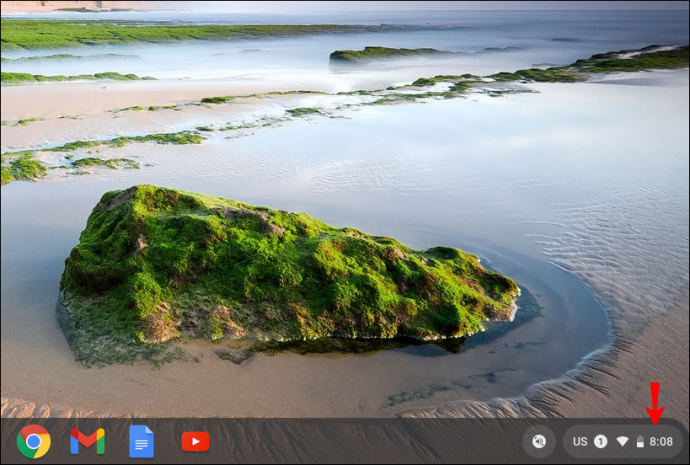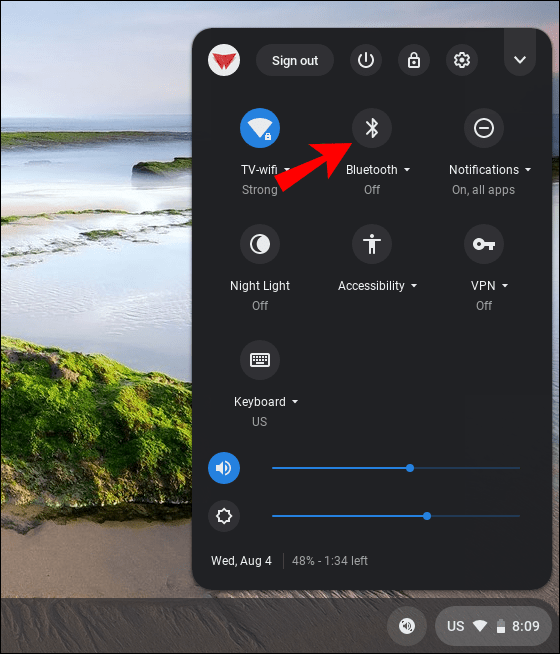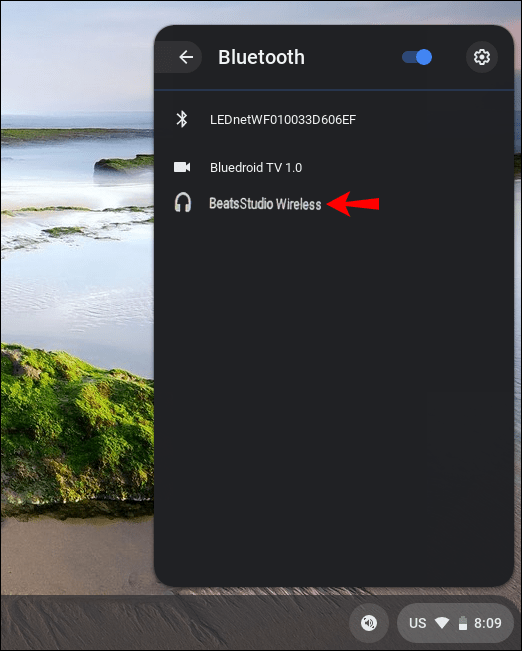Siri Beats Wireless menjadikan wayar fon kepala yang kusut menjadi perkara masa lalu. Sekiranya anda ingin memasangkan Beats Wireless anda dengan peranti, ini adalah proses mudah yang dapat dilakukan dengan beberapa langkah cepat. Terlebih lagi, anda boleh menghubungkannya ke mana-mana peranti yang mempunyai fungsi Bluetooth bawaan.

Dalam artikel ini, kami akan menunjukkan kepada anda cara menyambungkan Beats Wireless anda ke peranti yang berbeza. Kami juga akan merangkumi perkara yang harus anda lakukan sekiranya terdapat masalah dengan sambungan.
Cara Menghubungkan Beats Wireless ke PC Windows
Proses memasangkan peranti anda ke fon kepala Beats Wireless terdiri daripada tiga bahagian. Pertama, anda perlu menghidupkan fon kepala. Langkah seterusnya adalah memastikan anda menghidupkan fungsi Bluetooth pada peranti anda. Langkah ketiga dan terakhir adalah menyambungkan kedua-dua peranti tersebut.
Anda boleh menggunakan kaedah ini untuk pelbagai versi fon kepala Beats Wireless - Beats X, Beats Studio, Beats Solo, dan Powerbeats. Pastikan fon kepala Beats anda dicas sebelum anda memasangkannya dengan peranti lain. Anda boleh melakukannya dengan memasukkannya ke komputer dengan kabel USB, atau dengan mengecasnya secara normal, seperti yang anda lakukan dengan telefon anda.
Tidak kira versi Beats yang anda miliki, anda dapat menghidupkannya dengan menekan dan menahan butang kuasa pada fon kepala kanan selama beberapa saat. Anda akan tahu bahawa anda berjaya menghidupkannya apabila lampu LED mula berkelip. Ini mestilah cahaya putih pada ketika ini, yang bermaksud bahawa Beats Wireless anda sudah siap untuk sambungan Bluetooth.
Perlu diingat bahawa Beats Wireless anda dapat mengenali dan disambungkan ke hanya satu peranti pada satu masa.
Untuk menyambungkan Beats Wireless anda ke PC Windows, ikuti langkah-langkah di bawah:
- Hidupkan Beats Wireless anda.

- Pergi ke menu Mula di sudut kiri bawah skrin pada Windows.
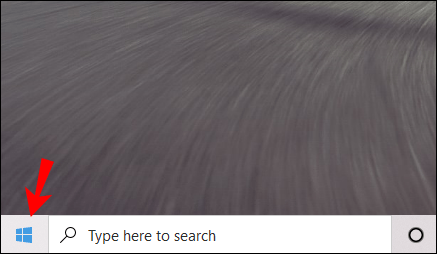
- Klik pada ikon Tetapan di bar sisi kiri. Tepat di atas butang kuasa.
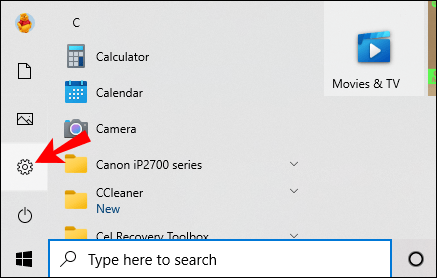
- Pergi ke "Peranti" dan kemudian ke "Bluetooth & peranti lain."
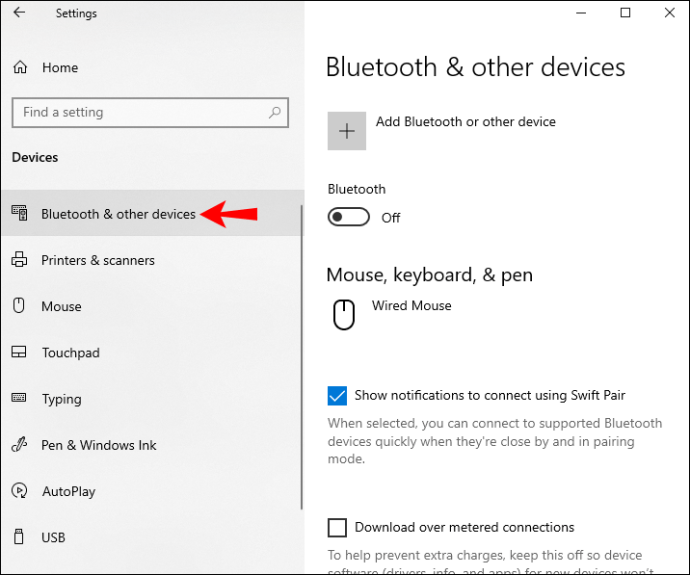
- Togol suis Bluetooth untuk menghidupkannya.
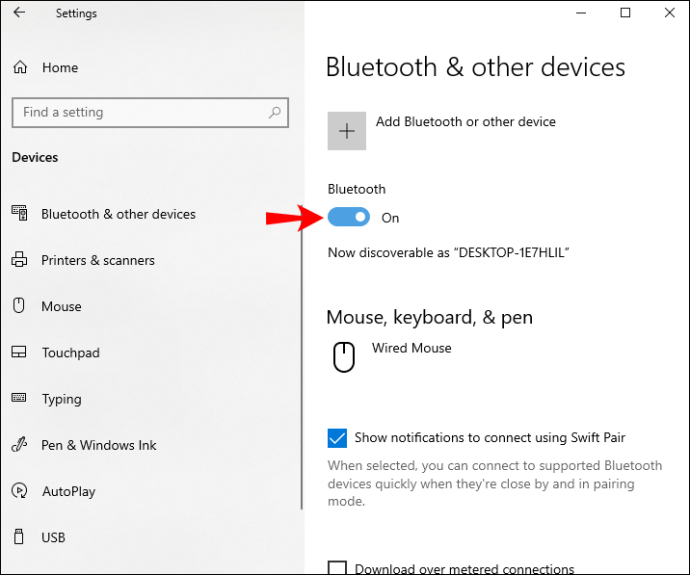
- Pilih butang "Tambah Bluetooth atau peranti lain".
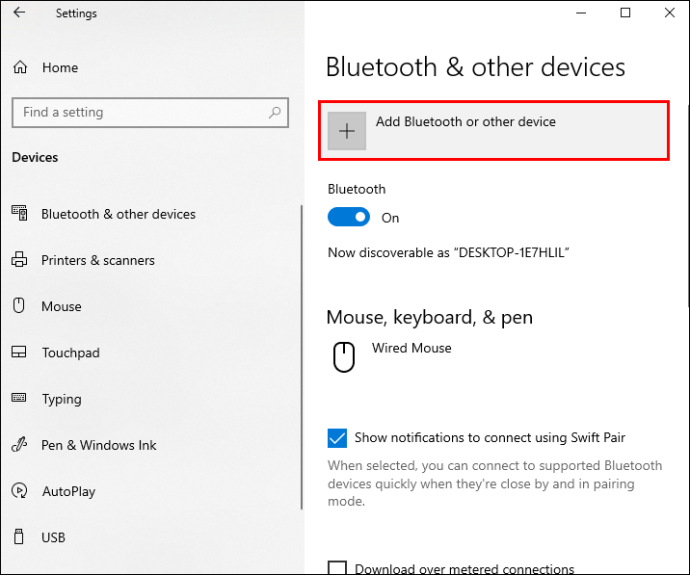
- Klik pada pilihan "Bluetooth". Windows anda sekarang akan mula mencari peranti lain.
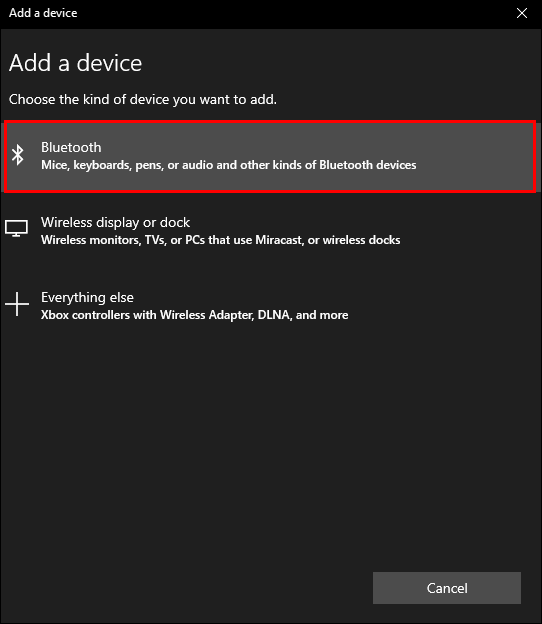
- Cari Beats Wireless anda dalam senarai peranti.
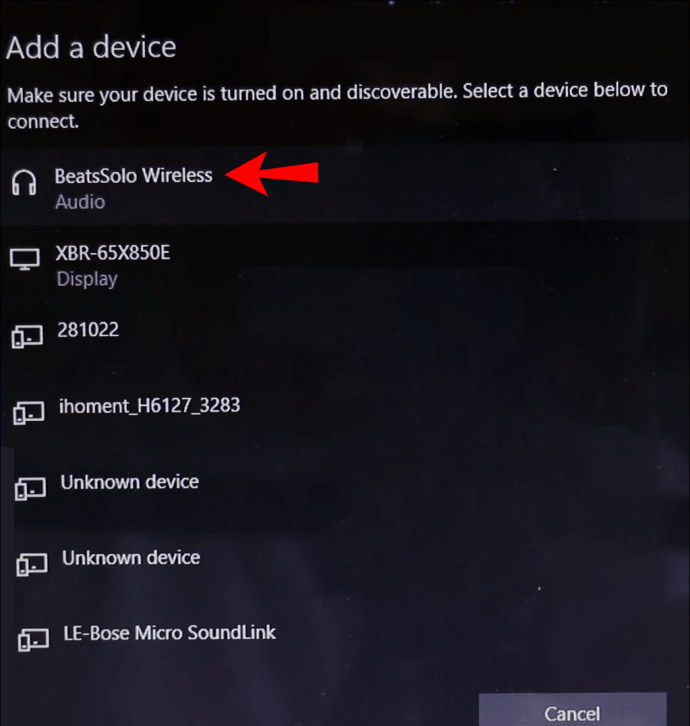
Anda akan melihat pemberitahuan "Peranti anda siap digunakan" apabila kedua-dua peranti tersebut disambungkan. Kini anda dapat mendengarkan muzik, menonton filem, atau bermain permainan video di Windows, sambil menerima audio di fon kepala Beats Wireless anda.
Cara Menghubungkan Beats Wireless ke Mac
Proses menyambungkan fon kepala Beats Wireless anda ke Mac agak mudah. Ikuti langkah di bawah untuk mengetahui bagaimana ia dilakukan:
- Tekan dan tahan butang kuasa pada Beats Wireless anda sehingga lampu penunjuk padam.
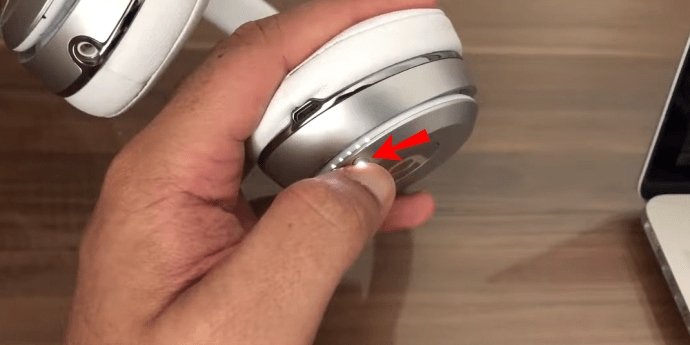
- Navigasi ke menu Apple di Mac anda.
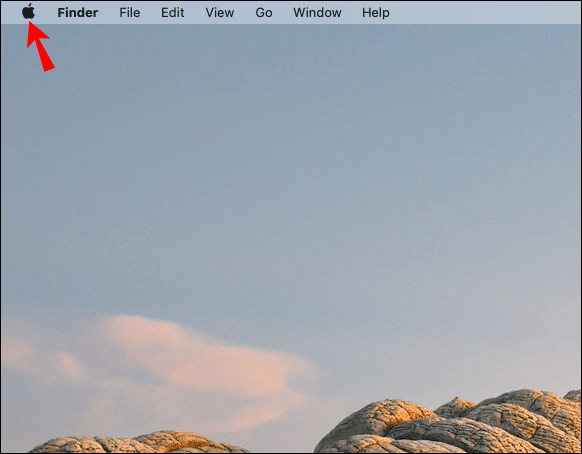
- Pilih tab "Keutamaan Sistem".
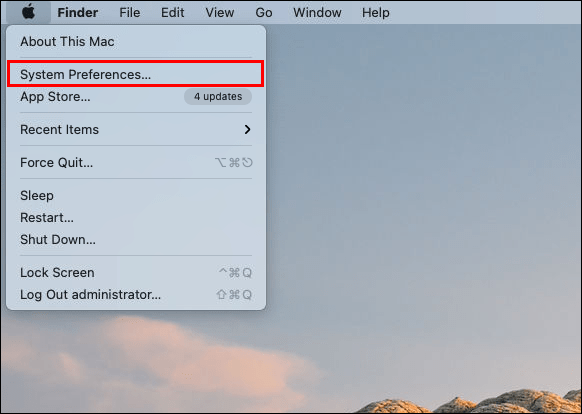
- Cari "Bluetooth" pada senarai pilihan.
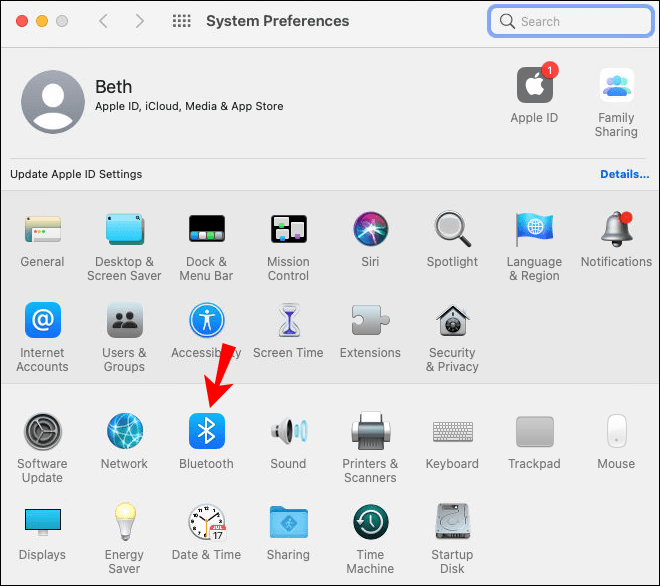
- Hidupkan fungsi Bluetooth.
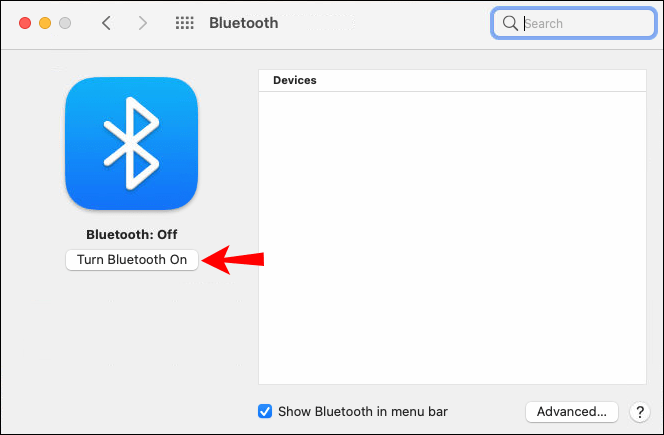
- Di bawah "Peranti", cari Beats Wireless anda.
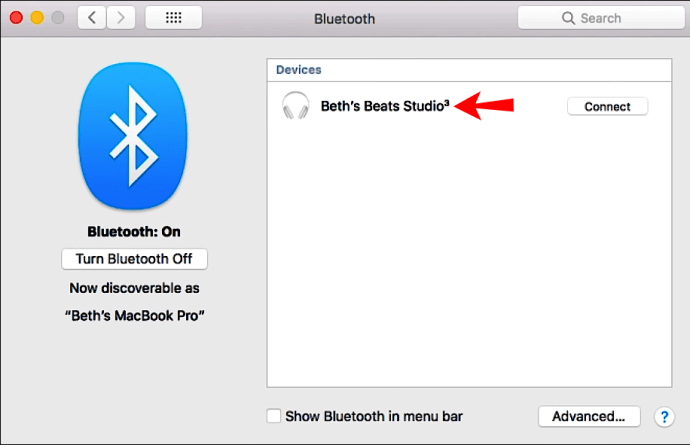
- Pilih "Pasangkan."
Mungkin diperlukan beberapa saat untuk kedua-dua peranti dipasangkan. Berita baiknya ialah apabila anda akan menggunakan Beats Wireless dengan Mac anda pada masa berikutnya, anda tidak perlu melalui proses ini lagi. Sebaliknya, fon kepala Beats Wireless anda akan disambungkan semula secara automatik ke Mac anda apabila kedua-dua peranti ini berada dalam jangkauan.
Namun, jika sementara waktu ini fon kepala Beats Wireless disambungkan ke peranti lain, maka anda perlu mengulangi proses ini untuk memasangkannya kembali dengan Mac anda. Ciri ini digunakan untuk peranti lain, bukan hanya pada Mac anda.
Cara Menghubungkan Beats Wireless ke iPhone
Anda boleh menyambungkan fon kepala tanpa wayar ke iPhone dalam beberapa saat. Inilah yang perlu anda lakukan untuk memasangkan Beats Wireless anda dengan iPhone anda:
- Hidupkan fon kepala anda dengan menekan dan menahan butang kuasa selama beberapa saat.
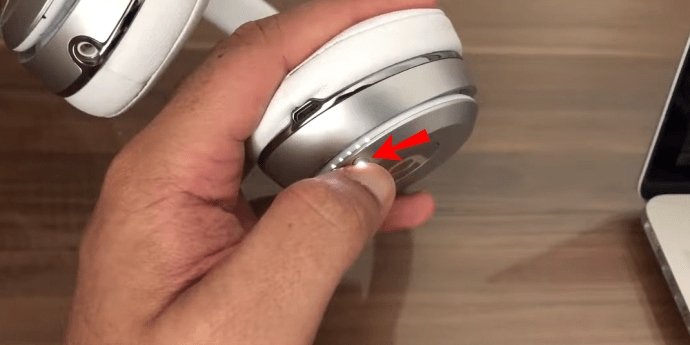
- Pergi ke "Tetapan" pada iPhone anda.
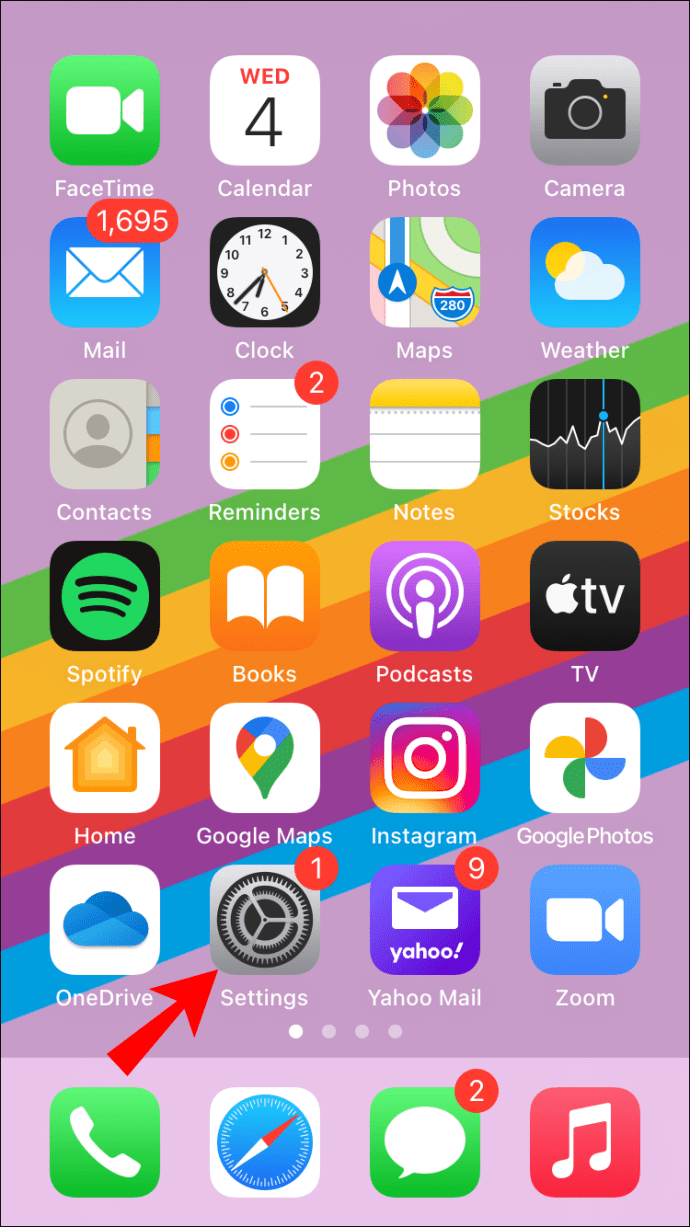
- Teruskan ke "Bluetooth."
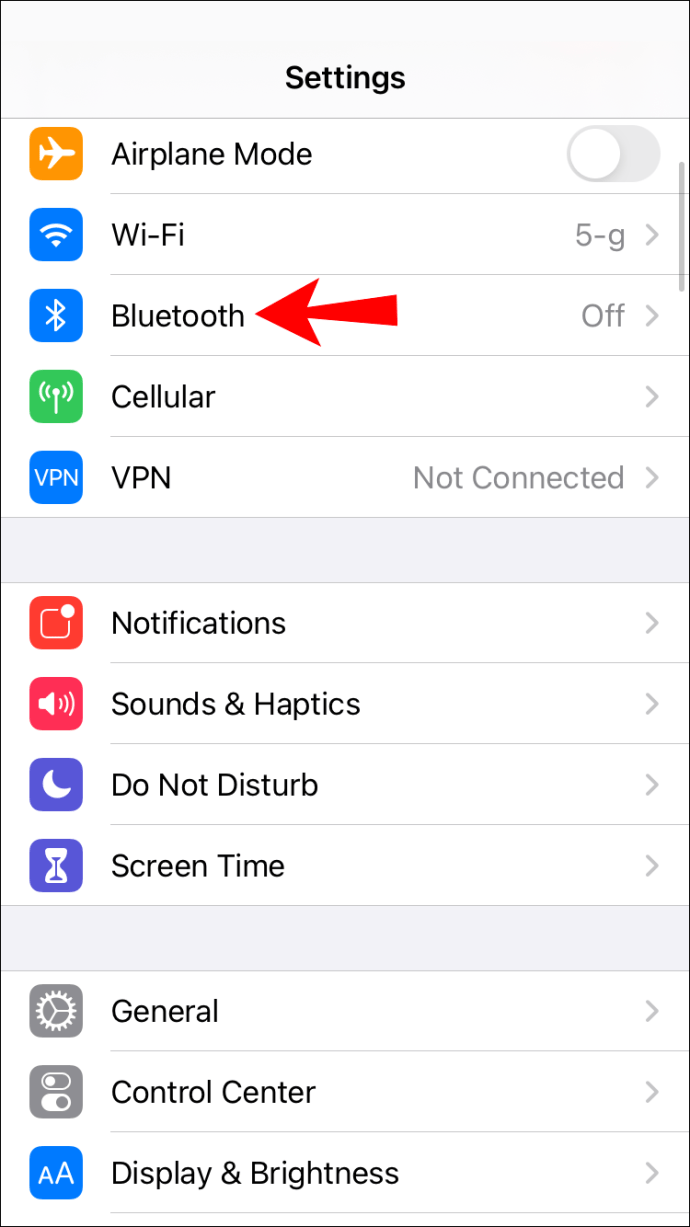
- Alihkan suis untuk menghidupkan Bluetooth iPhone anda.
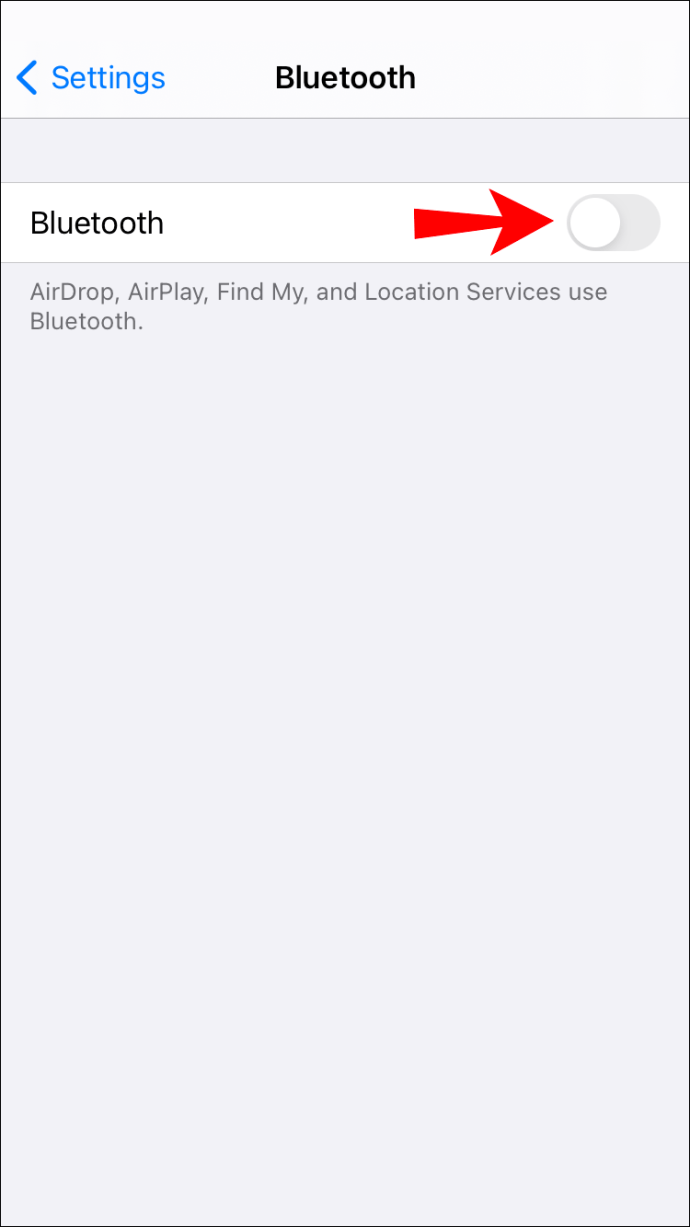
- Di bawah "Peranti saya", cari Beats Wireless anda dalam senarai peranti.
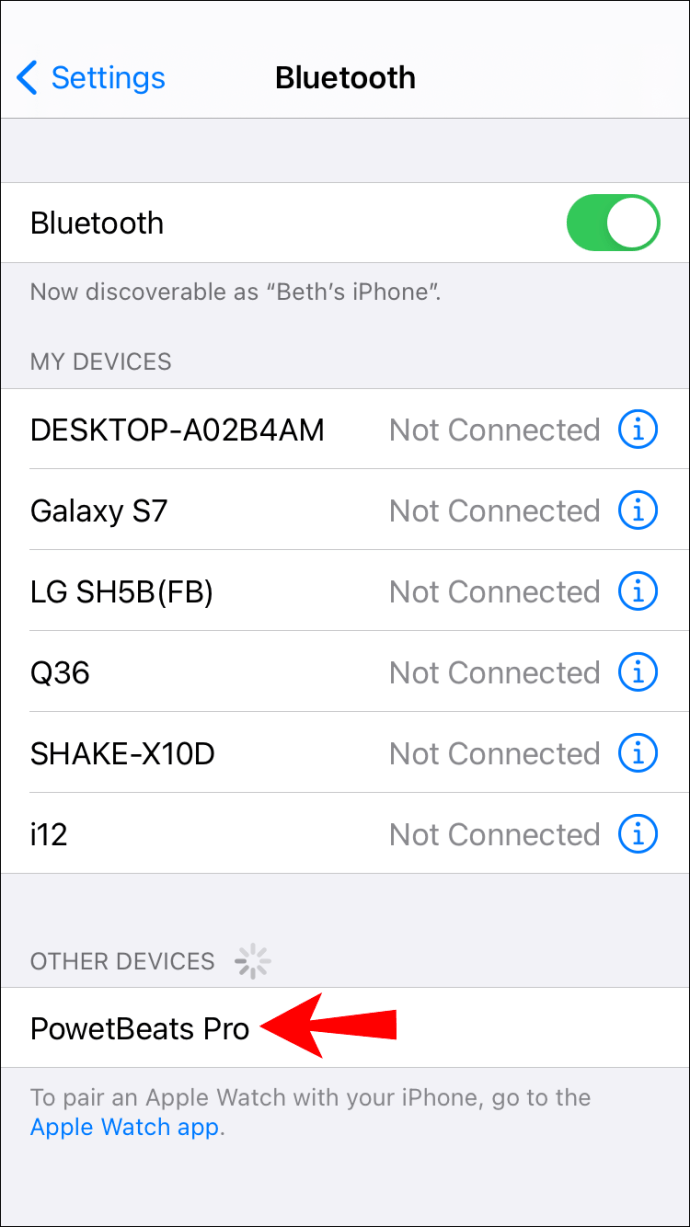
- Sambungkan kedua-dua peranti.
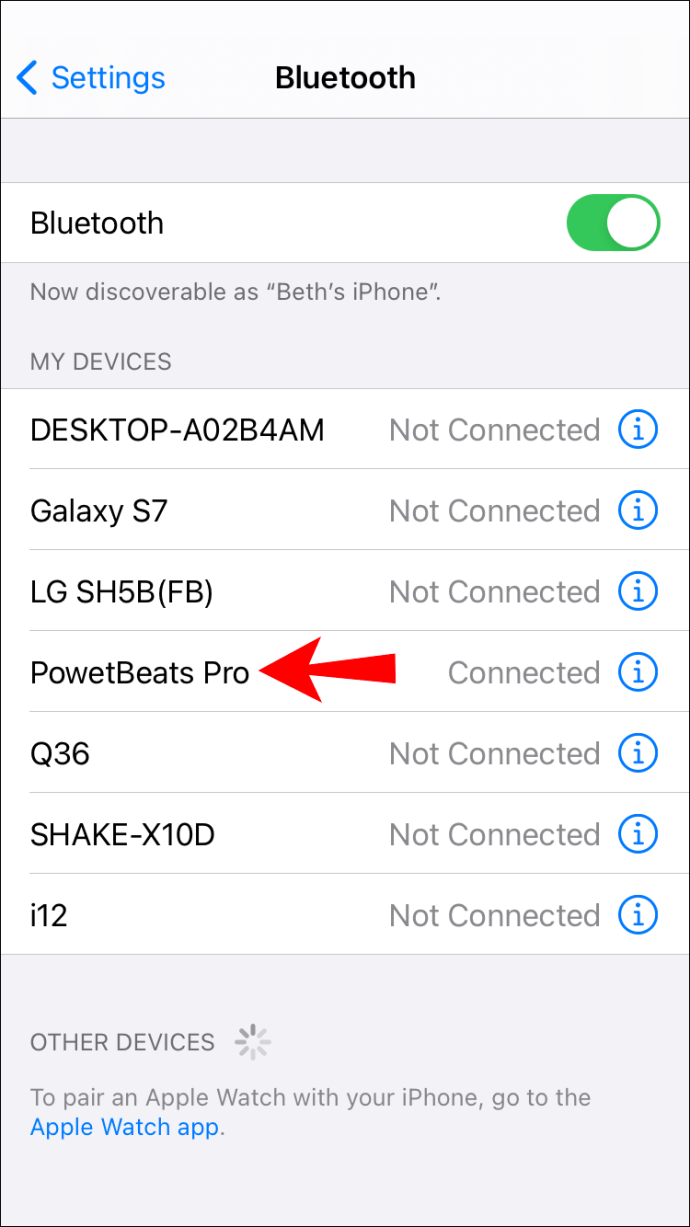
Setelah iPhone dan Beats Wireless anda dipasangkan, anda akan melihat mesej "Bersambung" di sebelah kanan. Anda boleh mula menggunakannya dengan segera.
Cara lain untuk menghidupkan Bluetooth pada iPhone dengan cepat adalah dengan menggeser dari bawah ke bahagian atas skrin. Cukup ketuk ikon Bluetooth yang berada di sebelah ikon Wi-Fi, dan Bluetooth peranti anda akan dihidupkan.
Menggunakan Beats Wireless lebih senang dilakukan semasa anda menyambungkannya ke telefon anda, kerana anda boleh membawanya ke mana sahaja yang anda mahukan. Pastikan iPhone anda berada dalam jangkauan. Sekiranya anda mempunyai model Beats Solo 3 terbaru, jarak antara kedua-dua peranti boleh menjadi sekitar 300 kaki.
Cara Menghubungkan Beats Wireless ke Peranti Android
Melakukan ini dengan peranti Android tidak lebih rumit. Untuk memasangkan Beats Wireless anda dengan peranti Android anda, ikuti langkah-langkah di bawah:
- Hidupkan Beats Wireless anda.

- Pergi ke "Tetapan" pada peranti Android anda.
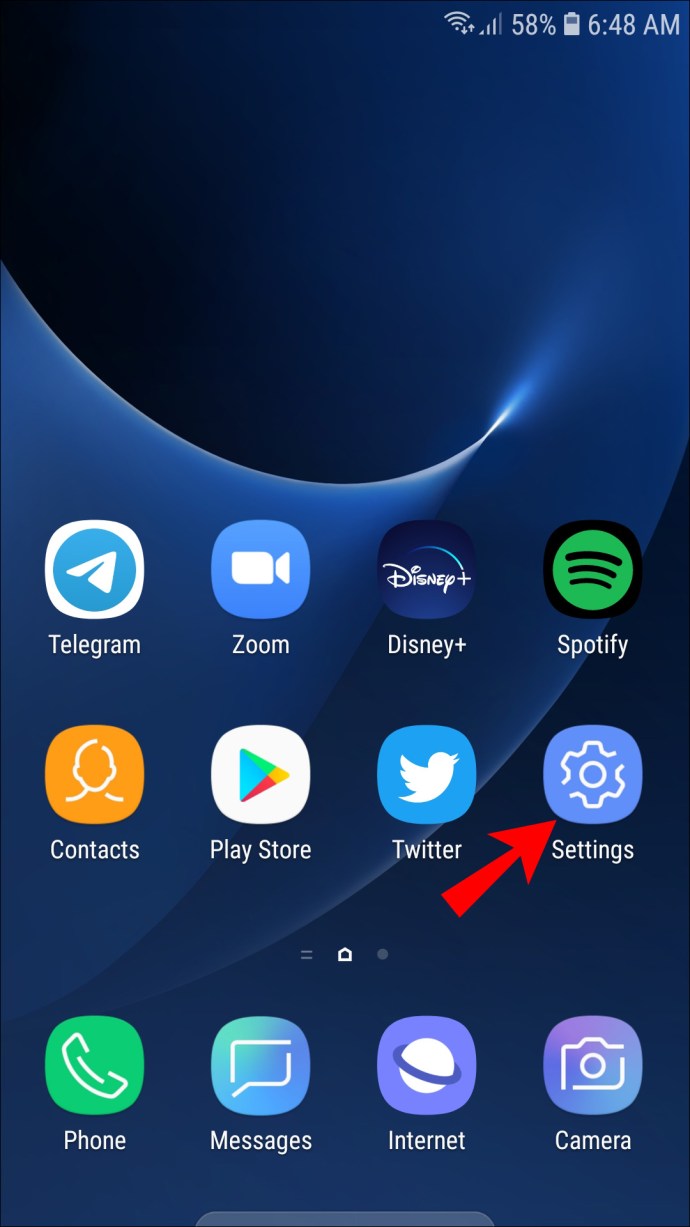
- Cari "Kesambungan Peranti" pada menu.
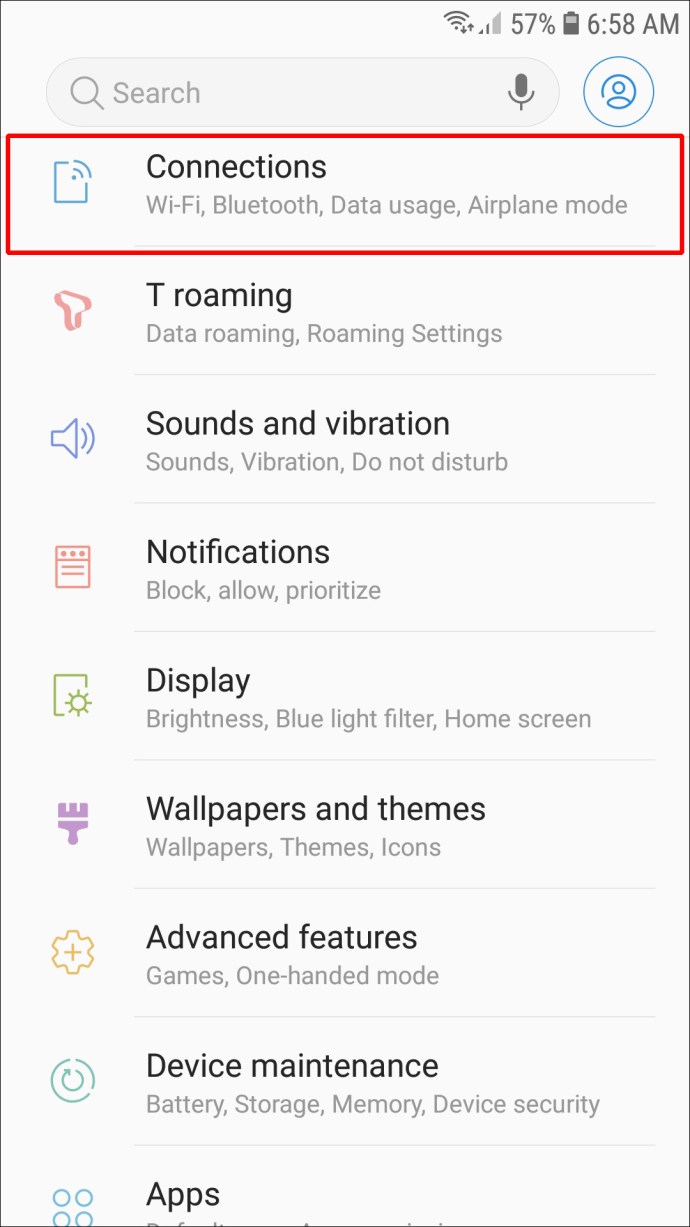
- Pilih "Bluetooth."
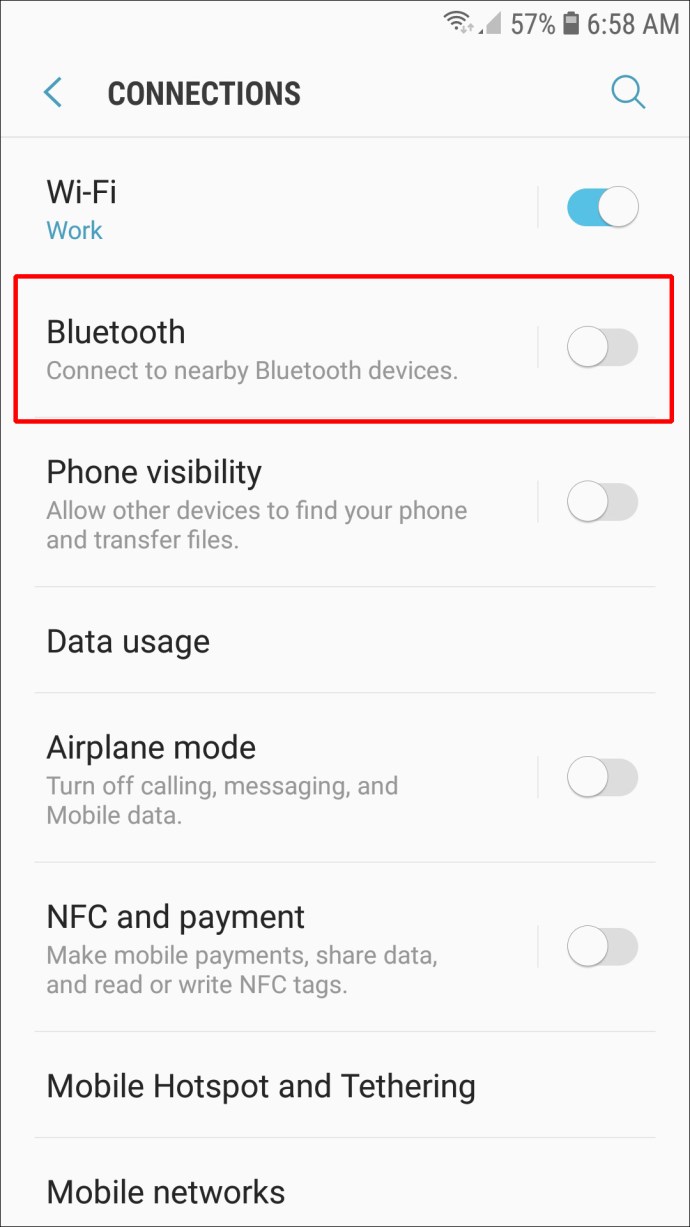
- Togol suis untuk menghidupkannya.
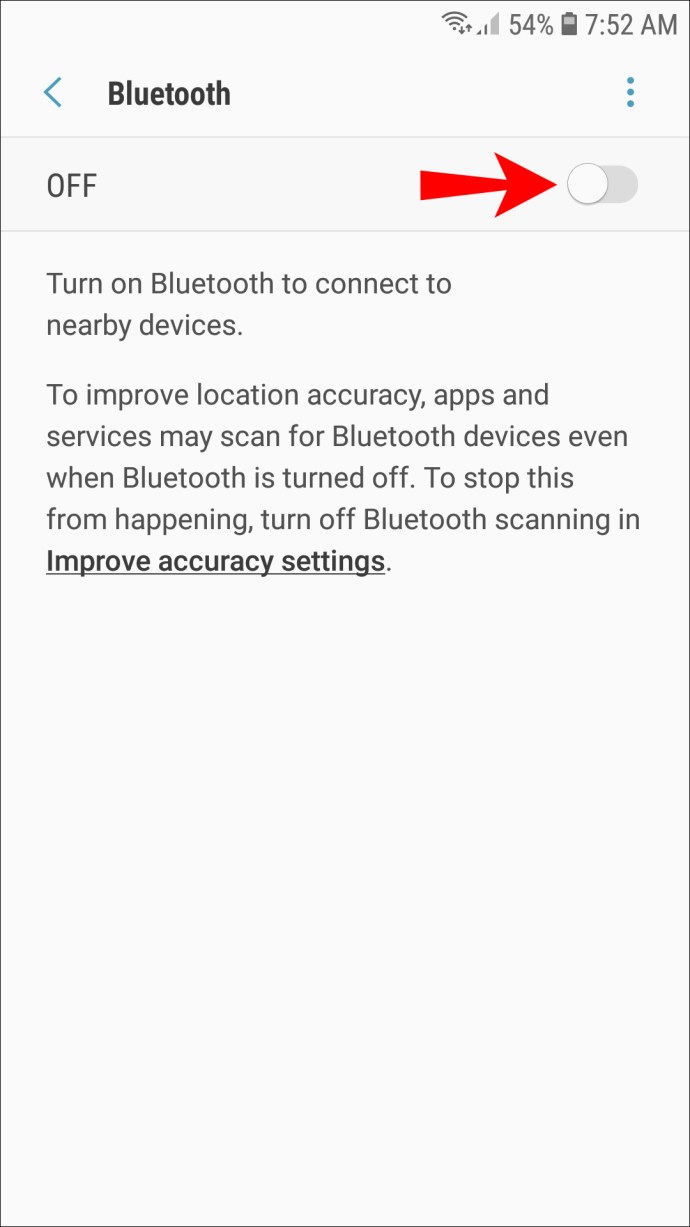
- Pergi ke pilihan "Pasangkan Peranti Baru".
- Cari Beats Wireless anda dalam senarai peranti.
- Pilih pilihan "Pasangkan".
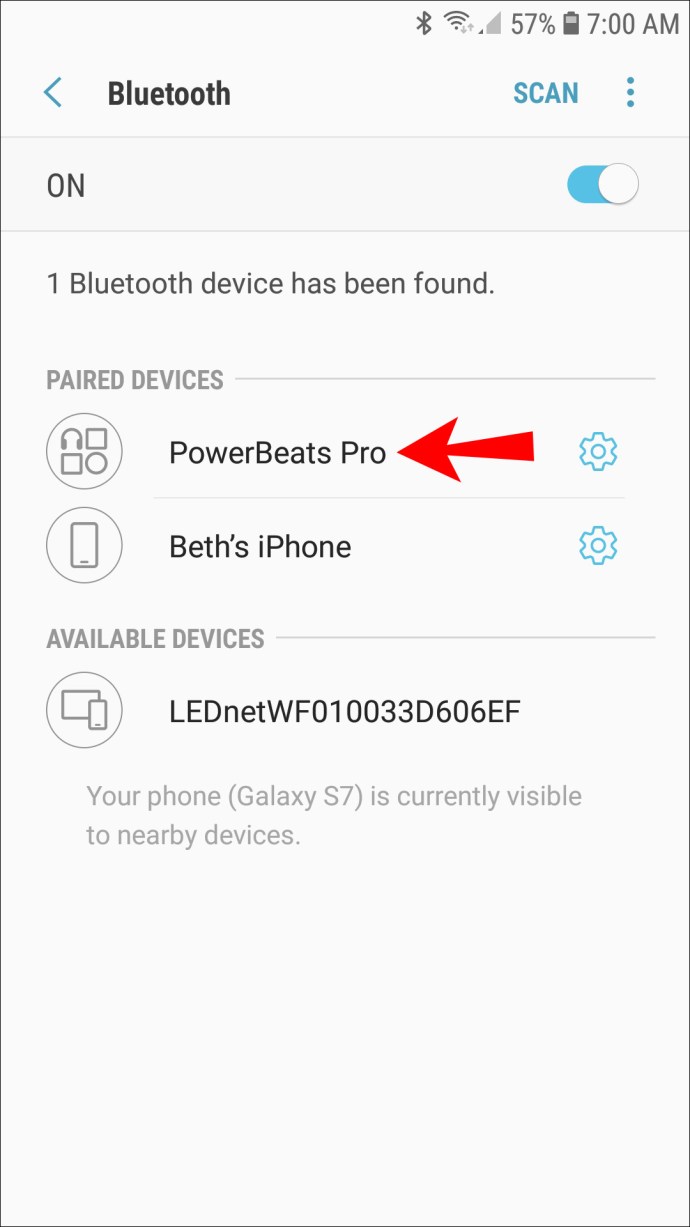
Cara lain untuk menghidupkan Bluetooth dengan cepat pada Android anda adalah dengan menggeser ke bawah dari tengah skrin. Ini akan membuka Laci Aplikasi, dari mana anda boleh mengaktifkan Bluetooth.
Apabila anda ingin memutuskan sambungan kedua peranti ini, matikan Beats Wireless. Kali berikutnya anda menghidupkannya, mereka akan mengingat sambungan Bluetooth terakhir mereka, dan mereka akan disambungkan semula secara automatik ke peranti tersebut setelah berada dalam jangkauan.
Cara Menghubungkan Beats Wireless ke Chromebook
Sebilangan besar versi Chromebook mempunyai fungsi Bluetooth, tetapi lebih baik jika anda periksa. Sekiranya anda mempunyai ikon Bluetooth di menu Chromebook anda, anda akan dapat memasangkannya dengan Beats Wireless anda. Inilah yang perlu anda lakukan:
- Tekan dan tahan butang kuasa pada Beats Wireless anda sehingga lampu mulai berkelip.
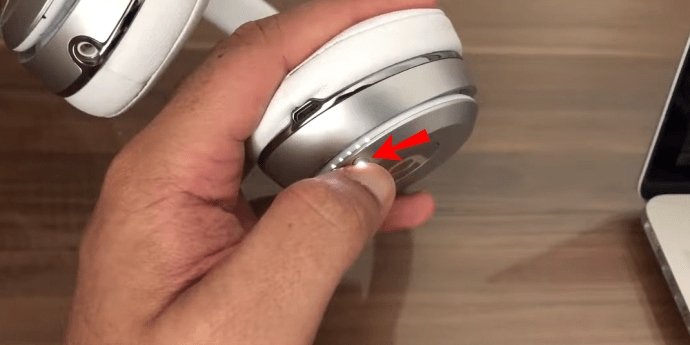
- Di Chromebook anda, pergi ke "Panel Tetapan Pantas" di sudut kanan bawah skrin anda.
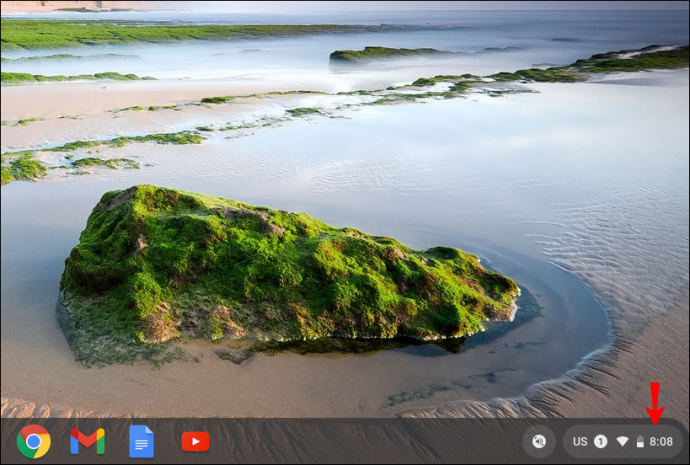
- Klik pada ikon "Bluetooth" untuk menghidupkannya. Chromebook anda akan mula mencari peranti berdekatan secara automatik.
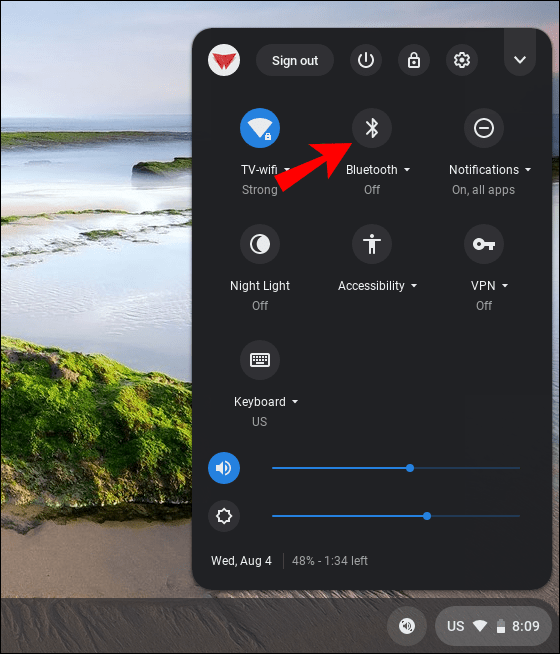
- Cari Beats Wireless anda dalam senarai peranti.
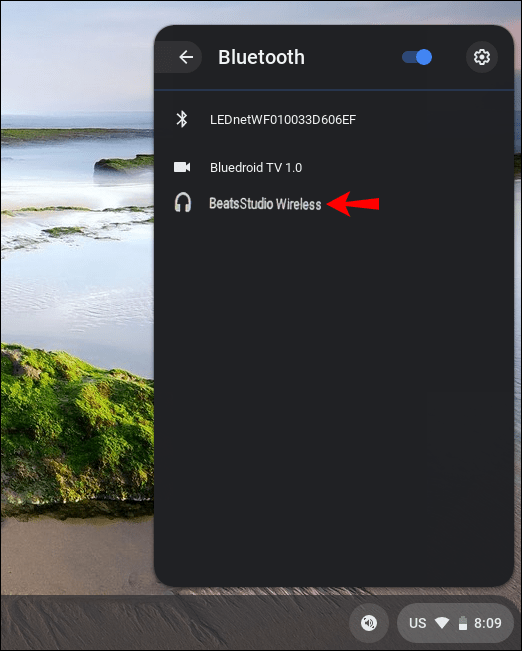
- Pilih "Sambung."
- Ikuti arahan tambahan.
Itu sahaja yang ada. Setelah kedua-dua peranti disambungkan, anda akan diberitahu bahawa selamat menggunakan fon kepala. Kini anda boleh menggunakan Beats Wireless anda untuk mendengar apa sahaja yang anda mainkan di Chromebook anda.
Soalan Lazim Tambahan
Apa yang perlu saya lakukan sekiranya peranti saya tidak tersambung ke Beats Wireless saya?
Ada kemungkinan masalah dengan sambungan Bluetooth dapat terjadi. Ini biasanya bermaksud bahawa PC, komputer riba, atau telefon bimbit anda tidak dapat mengenali fon kepala Beats anda. Anda juga mungkin tidak dapat menyambungkan semula kedua-dua peranti tersebut, walaupun mereka berfungsi dengan baik pada kali pertama mereka digandingkan.
Anda akan tahu bahawa ini berlaku apabila fon kepala mula memancarkan lampu merah yang berkelip perlahan. Berikut adalah beberapa perkara yang boleh anda cuba atasi masalah ini:
• Matikan Bluetooth pada semua peranti yang disambungkan oleh fon kepala anda pada masa lalu. Seperti yang disebutkan sebelumnya, Beats Wireless anda hanya dapat disambungkan ke satu peranti pada satu masa. Sekiranya terdapat terlalu banyak peranti, fon kepala anda mungkin sudah disambungkan ke peranti lain.
• Periksa kemas kini sistem pada peranti anda. Sekiranya peranti anda tidak mempunyai sistem yang dikemas kini, ini boleh menyebabkan masalah dengan penyambungan Bluetooth.
• Matikan fon kepala anda. Apabila anda menghidupkannya, tahan butang kuasa untuk jangka masa yang lebih lama.
• Periksa sama ada fon kepala Beats Wireless anda perlu dicas. Sekiranya bateri rendah, anda mungkin menghadapi beberapa masalah dengan sambungan.
• Mulakan semula peranti anda.
• Pastikan pemacu Bluetooth anda diaktifkan pada peranti anda. Di Windows, pergi ke "Pengurus Peranti", kemudian aktifkan peranti anda di bawah bahagian "Pengawal suara, video dan permainan".
• Kemas kini pemacu Bluetooth anda.
• Periksa tetapan suara pada iPhone, iPad, atau Mac anda.
• Pastikan kedua-dua peranti berada dalam jangkauan.
Tingkatkan Pengalaman Mendengar Anda Dengan Beats Wireless
Beats Wireless dapat dipasangkan dengan mana-mana peranti yang mempunyai fungsi Bluetooth. Setelah memasangkan fon kepala Beats dengan peranti anda, anda boleh menggunakannya untuk mendengar muzik, menonton filem, mengikuti kuliah dalam talian, bermain permainan video, dan banyak lagi perkara lain. Kini, anda dapat menikmati kualiti audio yang tinggi, tidak perlu terjerat dengan kabel.
Adakah anda pernah menghubungkan Beats Wireless anda dengan peranti lain? Adakah anda mengikuti langkah yang sama dari panduan ini? Beritahu kami di bahagian komen di bawah.